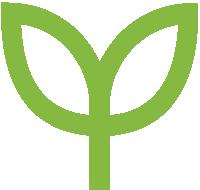當您正在使用信息功能與好友對話時,可以将 iPhone 上發送和接收的短信/彩信顯示在您的 Mac 或 iPad 上,然後您可以通過這些設備繼續對話。
在您設置信息轉發後,您可以在滿足“連續互通”系統要求的任意 Mac、iPad 或 iPod touch 上通過 iPhone 發送和接收短信和彩信。
如何設置信息轉發?
在 iPhone 或 iPad 上,前往“設置”-“信息”-“發送與接收”。在您的 Mac 上,打開“信息”,選取“信息”-“偏好設置”,然後點按“iMessage 信息”。并确保您已在所有設備上使用同一 Apple ID 登錄 iMessage 信息。
在您的 iPhone 上,前往“設置”-“信息”-“信息轉發”。

在此界面中,選取哪些設備可以發送和接收來自您 iPhone 的信息。如果您沒有為自己的 Apple ID 啟用雙重認證,則您的其他所有設備上将顯示一個驗證碼:請在 iPhone 上輸入這個代碼。

隻要您的 iPhone 已開機并已連接到 Wi-Fi 或蜂窩網絡,就可在您已添加的設備上發送和接收新短信/彩信。
iCloud 現在能夠讓您的全部信息曆史記錄保持更新,并且可供您在所有設備上查看,即使您在設置新設備時也是如此。要實現這些一功能,請在 iPhone 設置-Apple ID-iCloud 中将“信息”開啟,同時其它蘋果設備也需要登錄同一 Apple ID,并打開 iCloud 功能。
如果在 iPhone 上沒有看到“信息轉發”功能:
請前往“設置”-“信息”,關閉“iMessage 信息”後再打開,輕點“發送與接收”,輕點“使用 Apple ID 登錄 iMessage 信息”,然後使用您的其他設備上所用的同一 Apple ID 登錄。
轉發較早的文本信息:
1.輕觸并按住您想要轉發的信息氣泡,然後輕點“更多”。
2.選擇您要轉發的任何其他文本信息。
3.輕點“轉發”

,然後輸入接收人。
4.輕點“發送”

。
,更多精彩资讯请关注tft每日頭條,我们将持续为您更新最新资讯!